▼3月30日(日)の生放送まとめを公開中!
┗2025年3月30日「りね2てれび」情報まとめ!
▼4月9日(水)20:00〜エヴァサービス開始!
┗公式の特設サイトはこちら
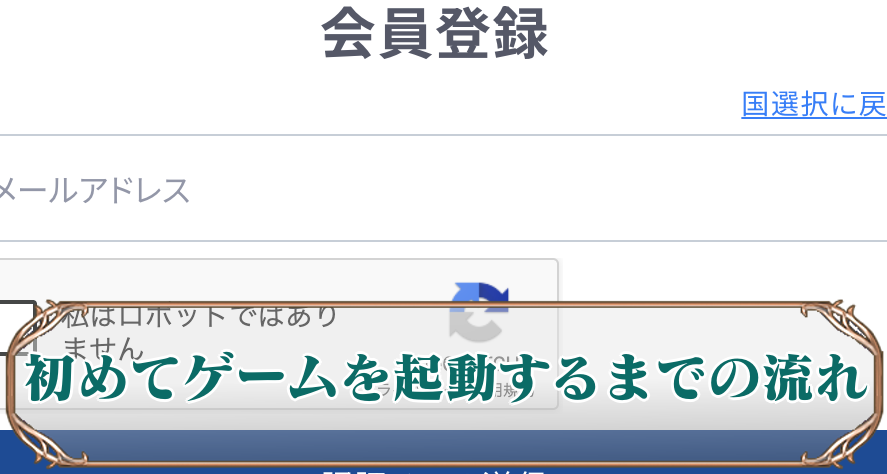
リネージュ2を始めるまでの流れを順を追って解説しています。ゲームスタートするまでの流れで何か困ったことがあればぜひ参考にしてみてください。
| 会員登録の手順 |
|---|
| 1.「会員登録」画面に移動 |
| 2.メールアドレスを入力 |
| 3.認証キーの入力 |
| 4.情報の入力 |
| 5.アカウント登録の完了 |
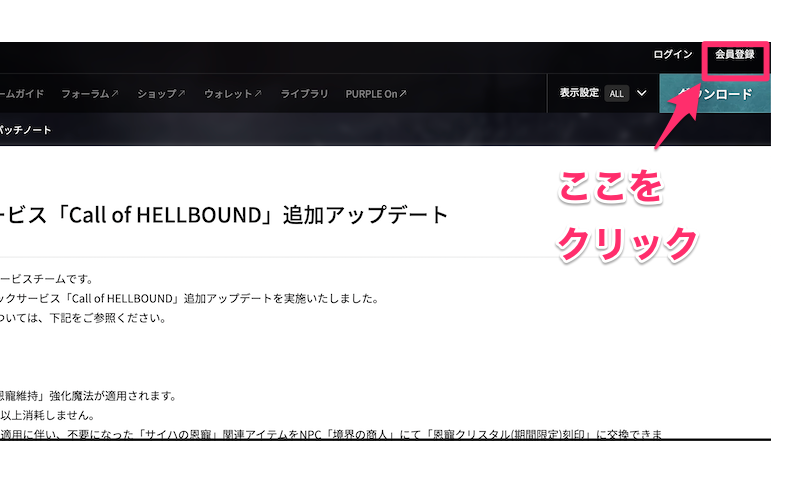
公式サイトにて会員登録画面を開きましょう。公式サイト右上から会員登録画面に移動できます。
NCSOFTアカウント登録は、「Google」「X」「Facebook」「Apple」などのアカウントを使用することでも可能です。
これらのアカウントを所持している方は、こちらで登録するのも良いでしょう。
ただしゲームログイン時に必要になるセキュリティカードが同じメールアドレスに届くため、自身がよく使っているメールアドレスにしておきたい方は注意が必要です。
NCSOFTにはじめてアクセスした際に、画面下のほうにアドオン(ActiveX コントロール)のインストールを求めるダイアログが表示される場合があります。
NCSOFTを利用する上で必要なものなので、「インストール」をクリックしてインストールしておきましょう。確認を求めるダイアログが表示された場合も「はい」をクリックすれば大丈夫です。
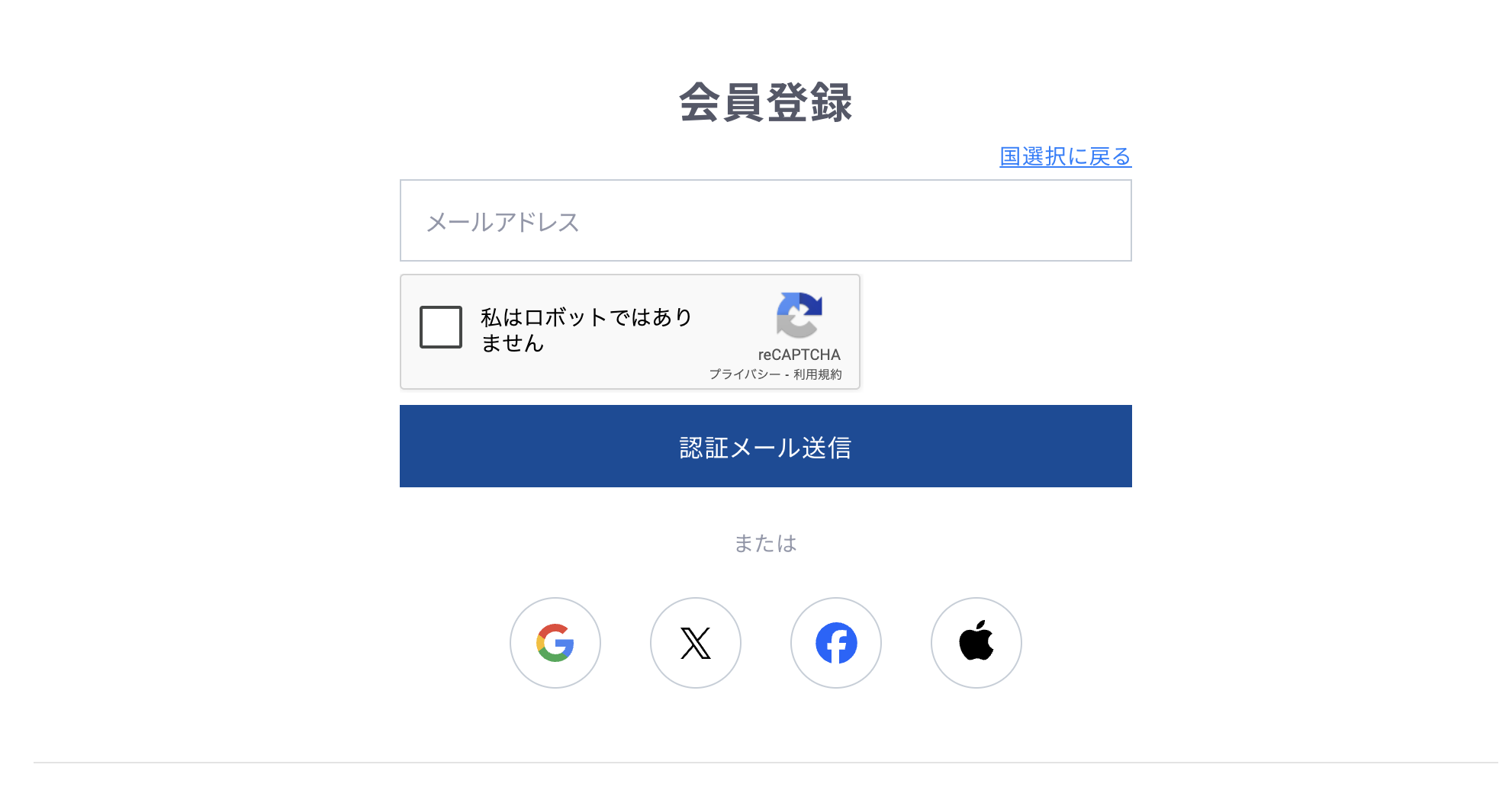
「会員登録」のダイアログが表示されたら、現在ご利用になっているメールアドレスを入力し「認証キー受信」ボタンを押してください。
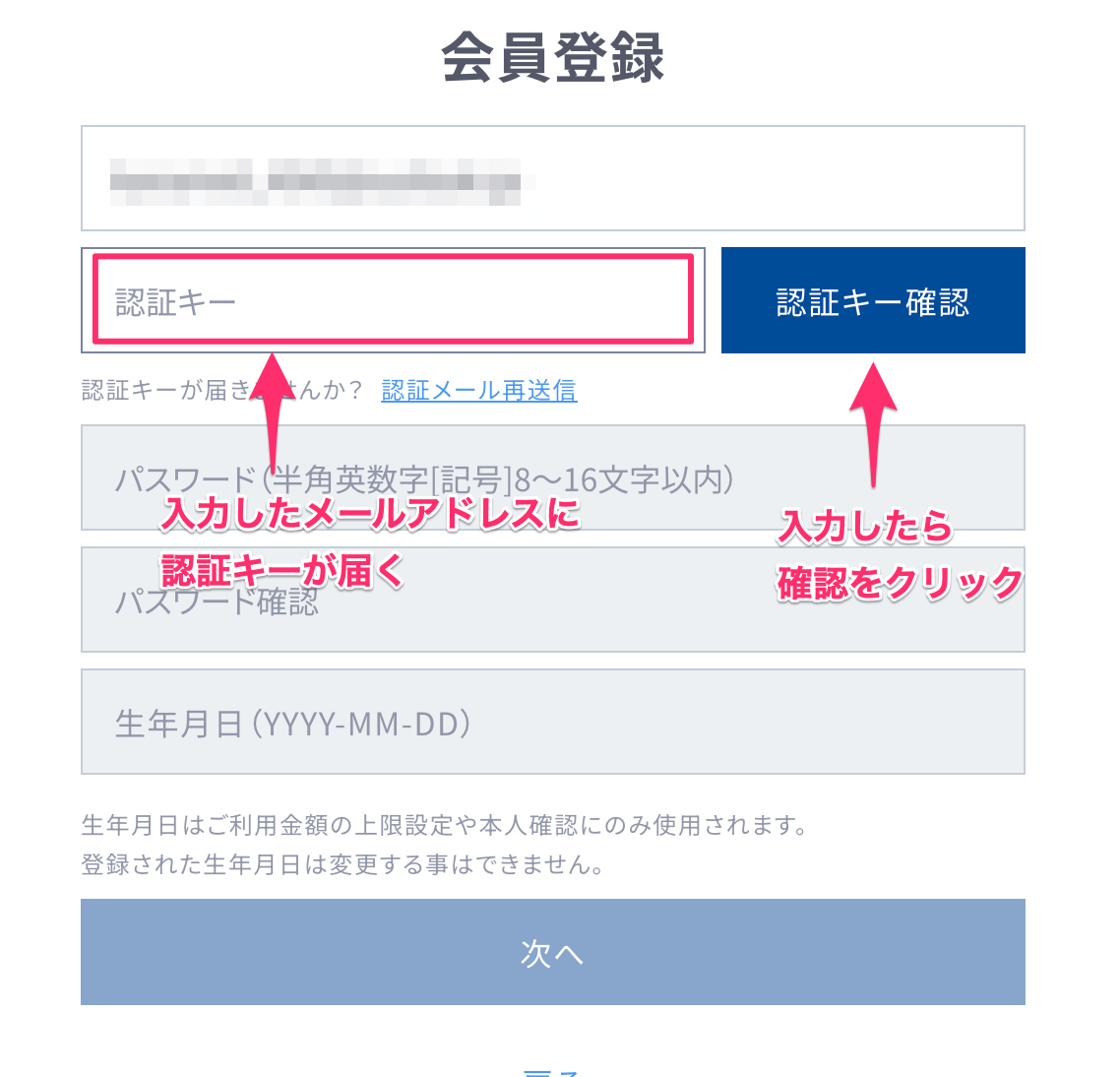
入力したメールアドレスに、「account_cs@ncjapan.co.jp」から「NCSOFT認証キー発行のご案内」というメールが届きます。
メールに記されている認証キー(5桁の数字)を「会員登録」ダイアログの「認証キー」欄に入力し、「確認」ボタンを押してください。
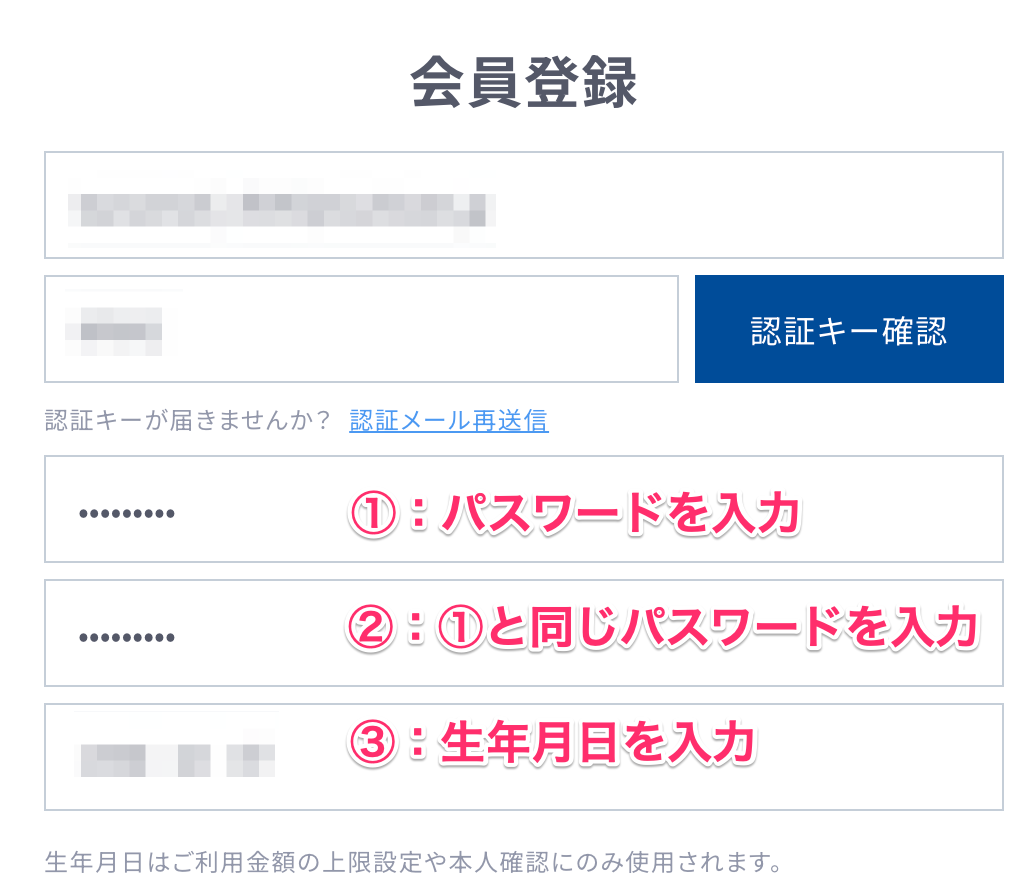
認証キーを入力すると、パスワードおよび誕生日部分が入力できるようになります。
誕生日はパスワードを忘れた際の本人確認などに必要になる情報なので必ず正確なものを入力しましょう。
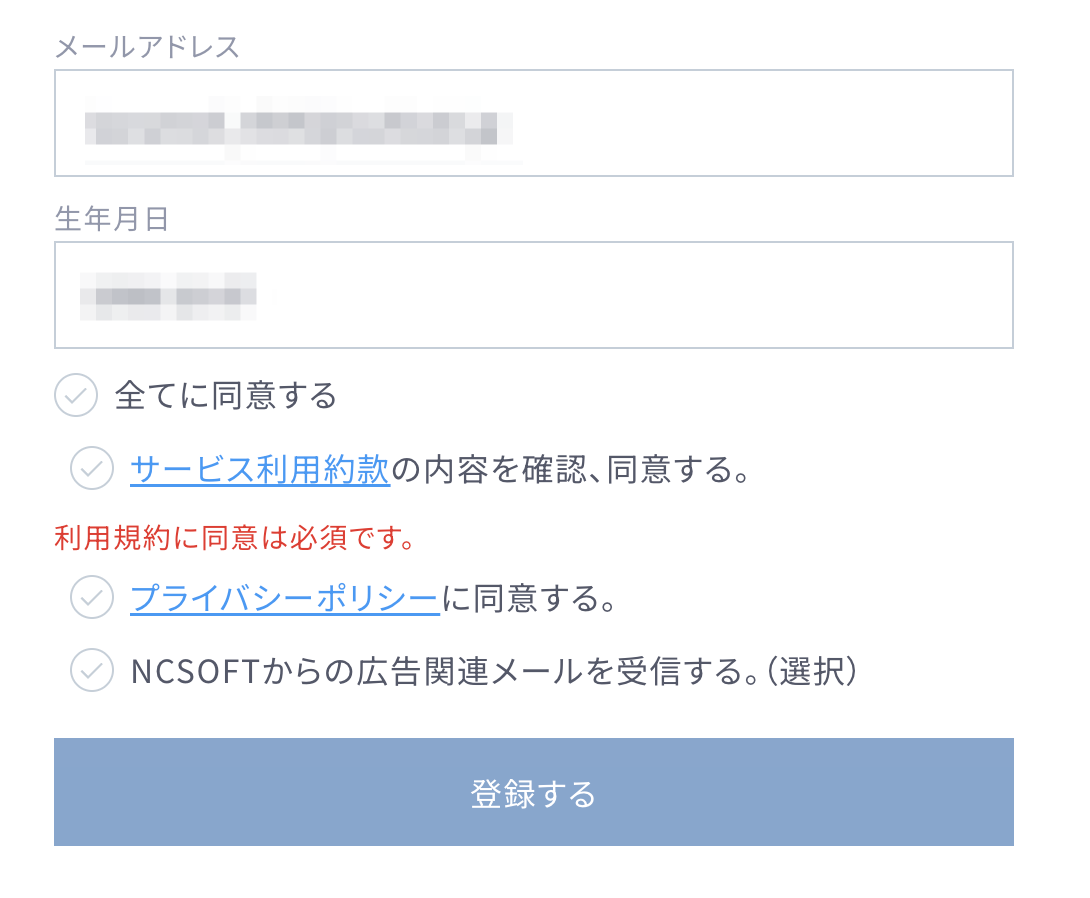
登録情報の確認画面が表示されますので、問題がなければ「完了」ボタンを押します。
アカウントの登録が完了したら、次はリネージュ2を遊ぶために必要なプラットフォーム「PURPLE」のインストールに続きます。
| 1. | 公式サイト右上からダウンロード可能 |
|---|---|
| 2. | インストール開始画面が開いたら次へをクリック |
| 3. | 利用規約を確認後、同意するをクリック |
| 4. | インストールするフォルダを選択する |
| 5. | しばらくするとインストール完了 |
| PURPLE起動後 | |
| 6. | 起動したあとはまず地域を選択する |
| 7. | ブラウザからのログインが求められる |
| 8. | 各種規約に同意する |
PURPLEをインストールする際は、公式サイトからダウンロードが可能です。ダウンロードしたexeファイルを起動すれば②の画面が表示されます。
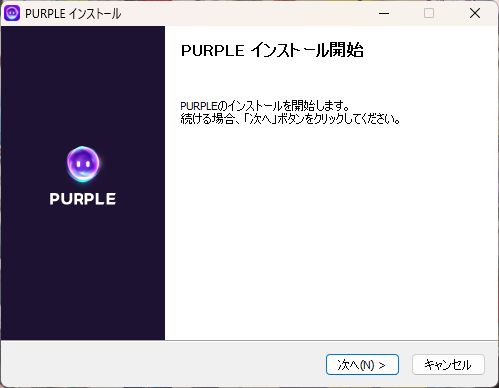
インストール開始画面が開いたら「次へ」をクリックして進めましょう。特別な操作は必要ありません。
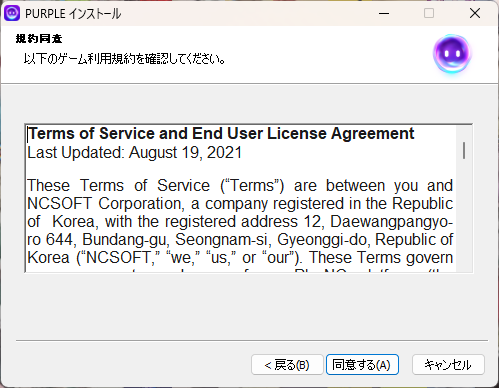
利用規約(英文)を確認して、「同意する」をクリックしましょう。
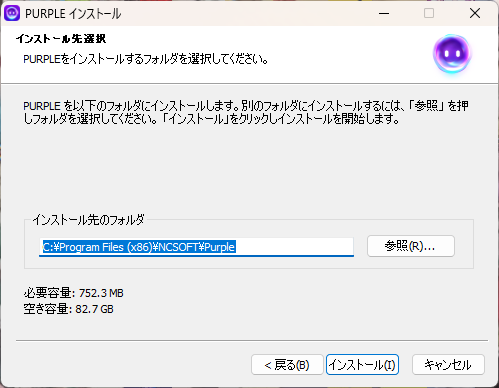
インストールするフォルダを選択しましょう。特別な理由がなければ初期状態のままで問題ありません。
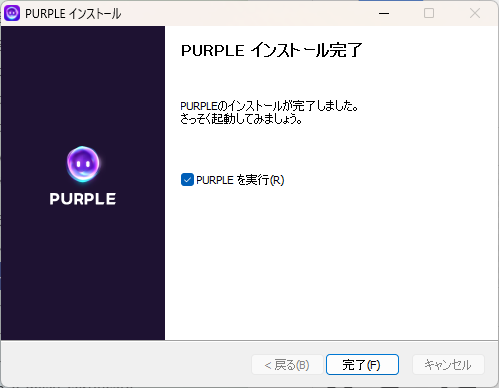
しばらくするとインストールが完了します。「PURPLEを実行」にチェックしておくとすぐに起動するので、すぐゲームを始めたい方はチェックしておくといいでしょう。
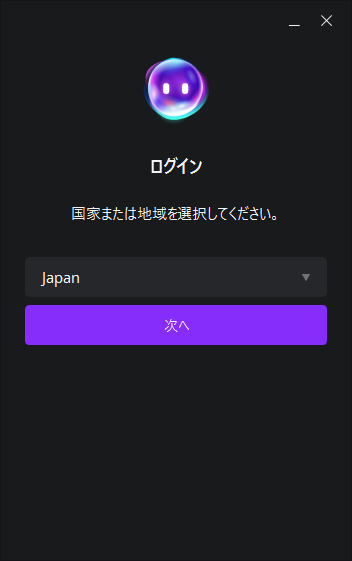
PURPLEを起動すると、地域の選択が始まります。初期設定であればおそらくJapanになっているので、Japanになっていることを確認して「次へ」を押しましょう。
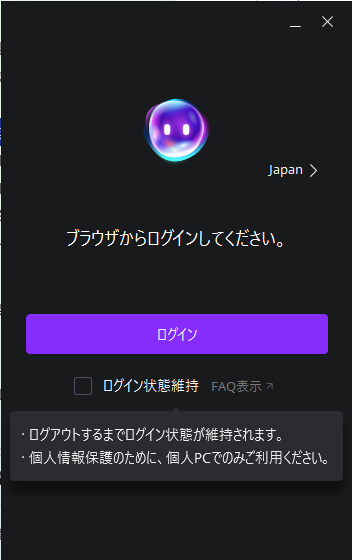
ブラウザからNCアカウントへのログインを求められます。「ログイン」ボタンを押したあとに開かれるブラウザからログインしましょう。
ネットカフェなどでログインを求められた場合は自分のアカウントを守るためにも「ログイン状態維持」のチェックは必ず外しましょう。
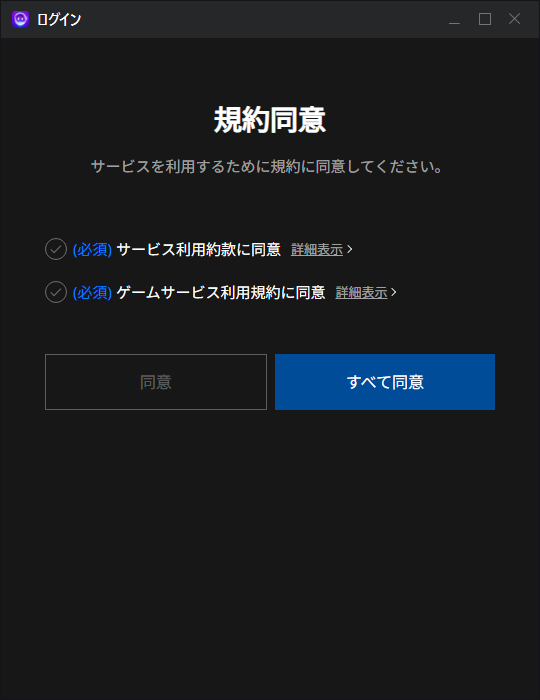
ログイン後、各種利用規約の確認と同意が求められるので、確認後、チェックマークにチェックをして「同意」、もしくは「すべて同意」をクリックしましょう。
| これでPURPLEを使用する準備は完了です。 次はリネージュ2をPURPLEで遊ぶために必要な作業になります。 |
| 1. | PURPLE左の「ストア」に移動する |
|---|---|
| 2. | 「ストア」画面の下側からリネージュ2を探す |
| 3. | クリックすると画面がリネージュ2に変わる |
| 4. | ゲーム実行をクリックすることで普段通りゲーム開始 |
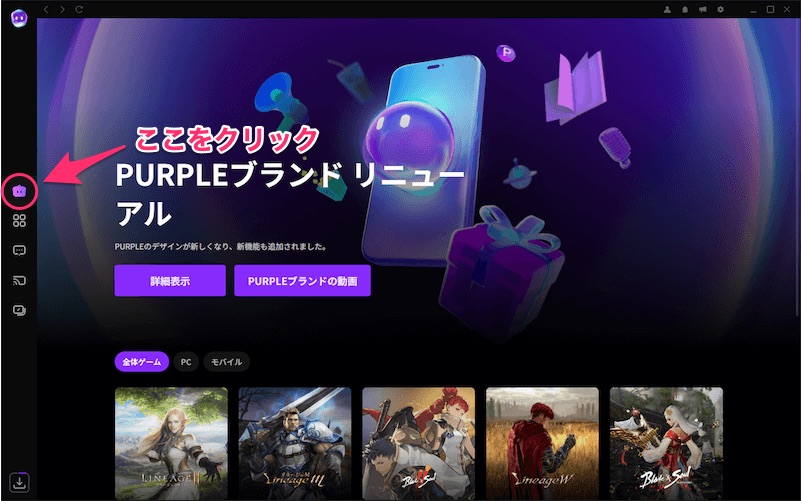
PURPLEを起動したらまず左のサイドバーから「ストア」を探しましょう。鞄のようなマークをクリックすればOKです。
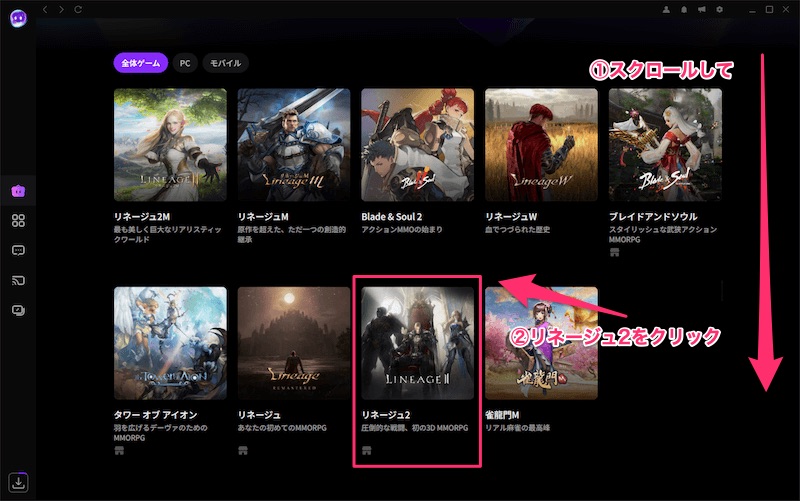
「ストア」画面に移動したらリネージュ2を探しましょう。画面を下にスクロールすればすぐに見つかるはずです。
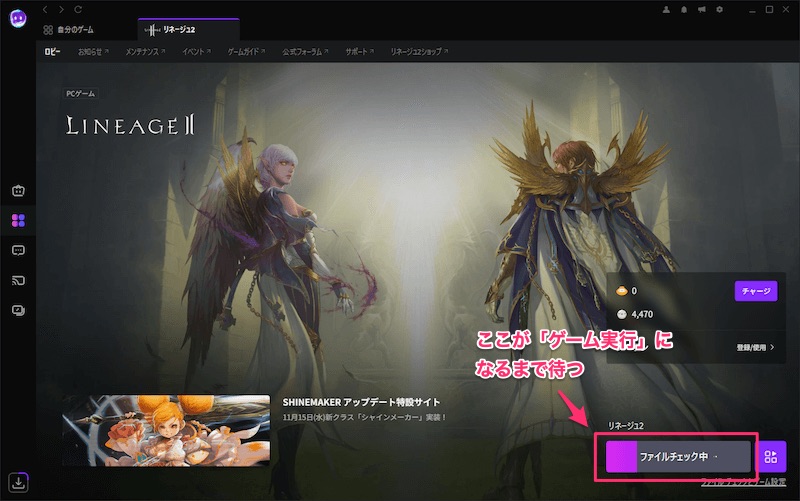
「ストア」でリネージュ2をクリックすると、そのまま画面がリネージュ2用の画面に切り替わります。右下の部分が「ファイルチェック」もしくは「インストール中」になっているときは終了まで待ちましょう。
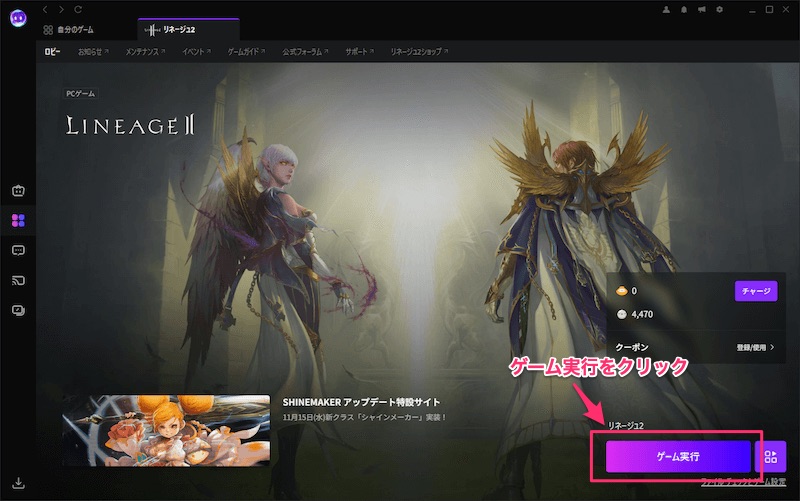
右下が「ゲーム実行」になったら準備完了です。クリックするとそのままリネージュ2が起動し、メールアドレス入力部分がスキップされてサーバー選択まで移動してくれます。
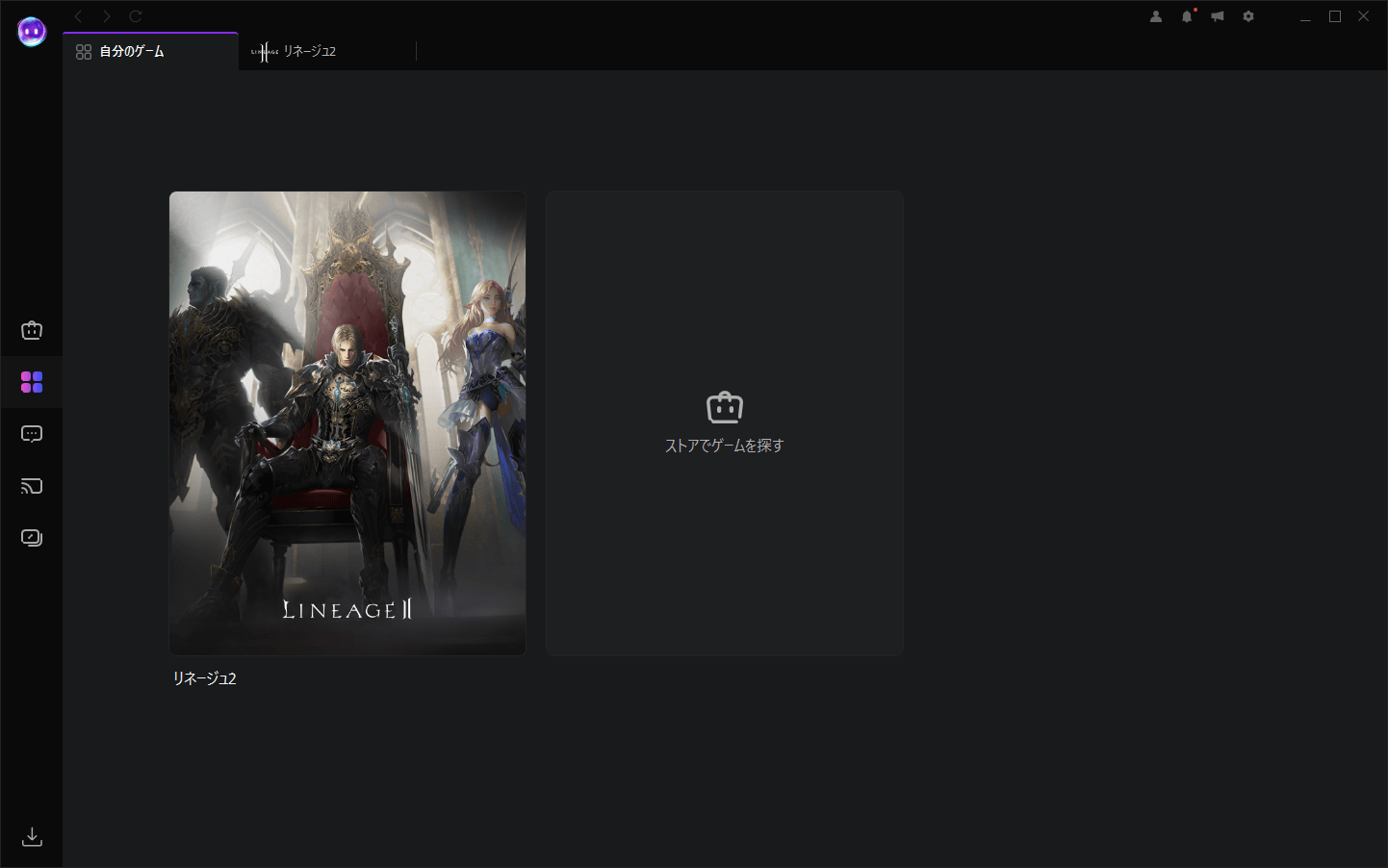
以降はPURPLE内の「自分のゲーム」(四角が4つ集まっているアイコン)から③で開いた画面に移ることができます。
初回はフルスクリーンで起動しますが、起動画面右下の「環境設定」から設定を変えることでウィンドウ化したり画面の解像度を変更することができます。
これでゲームスタートです。アデン大陸での冒険をお楽しみください!
ゲーム中に迷うことがあった場合は下記の記事や公式サイトのビギナーズガイドをぜひ参考にしてみてください。
 目指せ3次転職!初心者向け序盤攻略 目指せ3次転職!初心者向け序盤攻略 |
 初心者向け序盤攻略 初心者向け序盤攻略 |
 目指せ3次転職!初心者向け序盤解説 目指せ3次転職!初心者向け序盤解説 |
 ▶︎ライブサービス攻略トップに戻る ▶︎ライブサービス攻略トップに戻る |
| ▼初心者向け記事一覧▼ | |
|---|---|
 初めてゲームを起動するまでの流れ 初めてゲームを起動するまでの流れ |
 初心者向け序盤攻略|目指せレベル100! 初心者向け序盤攻略|目指せレベル100! |
 エーレについて エーレについて |
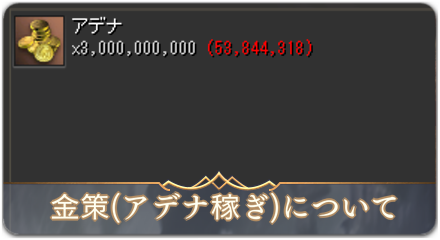 効率の良い金策方法 効率の良い金策方法
|
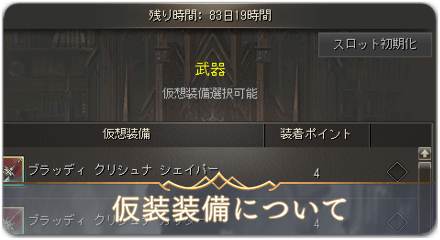 仮想装備の入手方法 仮想装備の入手方法 |
ー |
| ▼おすすめ記事一覧▼ | |
|---|---|
 パーティの組み方とメリット パーティの組み方とメリット |
 血盟の創設方法と加入方法 血盟の創設方法と加入方法 |
 毎日やるべきこと 毎日やるべきこと |
 ルーリンの秘密の作業場の攻略情報 ルーリンの秘密の作業場の攻略情報
|
| ▼PvE攻略記事一覧▼ | |
|---|---|
 時間制狩り場情報一覧 時間制狩り場情報一覧 |
 ソロインスタントゾーン攻略一覧 ソロインスタントゾーン攻略一覧 |
 パーティインスタントゾーン攻略一覧 パーティインスタントゾーン攻略一覧 |
 連合インスタントゾーン攻略一覧 連合インスタントゾーン攻略一覧 |
 レイド・ボスモンスター攻略一覧 レイド・ボスモンスター攻略一覧 |
ー |
| ▼PvP攻略記事一覧▼ | |
|---|---|
 ワールドオリンピアードとは?概要と参加方法について ワールドオリンピアードとは?概要と参加方法について |
 要塞と要塞戦について 要塞と要塞戦について |
 城と攻城戦について 城と攻城戦について |
 混沌の祭典とは?基本情報と報酬について 混沌の祭典とは?基本情報と報酬について |
 ディスローンの基本情報まとめ ディスローンの基本情報まとめ |
ー |
| ▼ヘルプ記事一覧▼ | |
|---|---|
 初心者向け情報一覧 初心者向け情報一覧 |
 中級者向け情報一覧 中級者向け情報一覧 |
 キャラクター情報一覧 キャラクター情報一覧 |
 コンテンツ情報一覧 コンテンツ情報一覧 |
 アイテム情報一覧 アイテム情報一覧 |
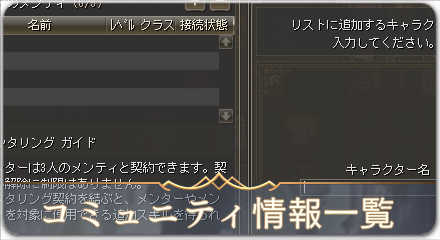 コミュニティ情報一覧 コミュニティ情報一覧 |
初めてゲームを起動するまでの流れ
ゲームの権利表記 © NCSOFT Corporation. Licensed to NC Japan K.K. All Rights Reserved.
当サイトはGame8編集部が独自に作成したコンテンツを提供しております。
当サイトが掲載しているデータ、画像等の無断使用・無断転載は固くお断りしております。
[提供]エヌ・シー・ジャパン株式会社